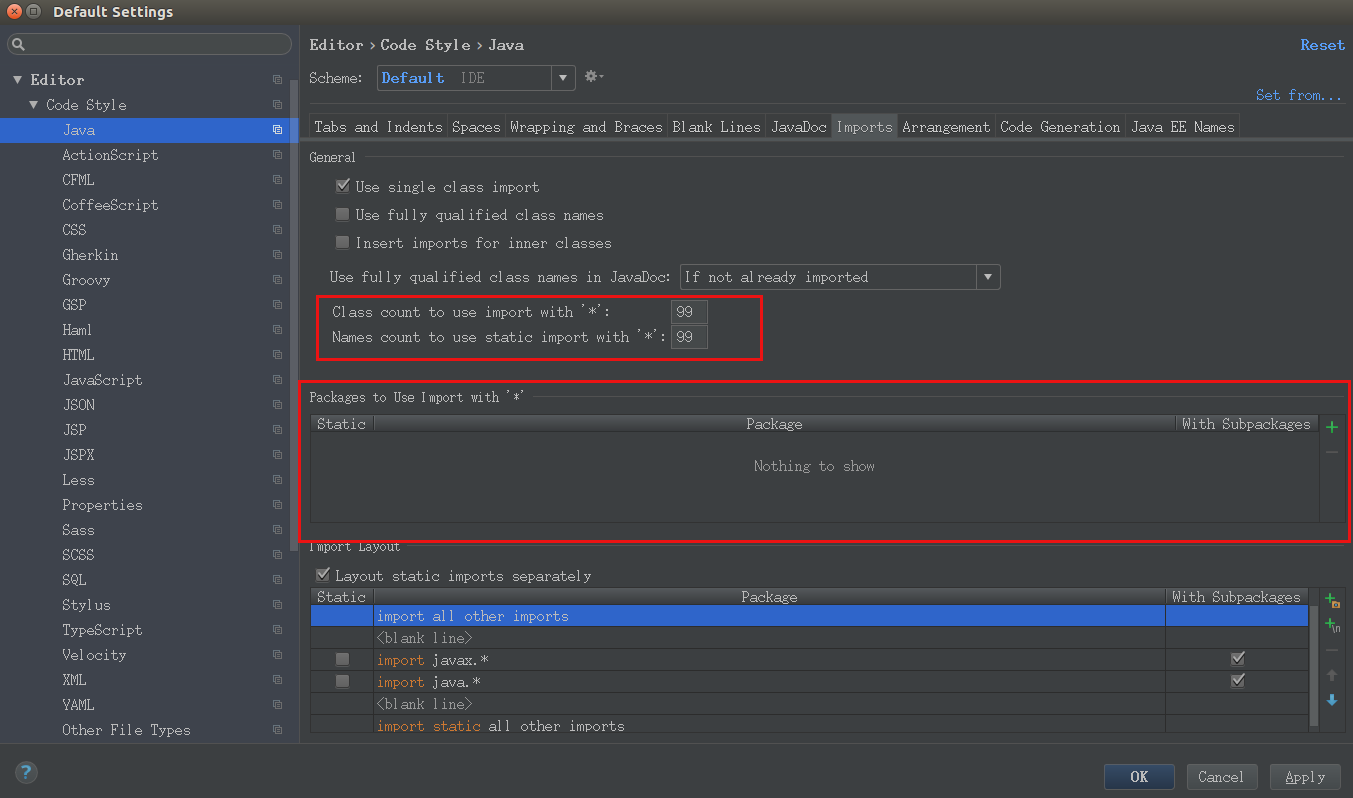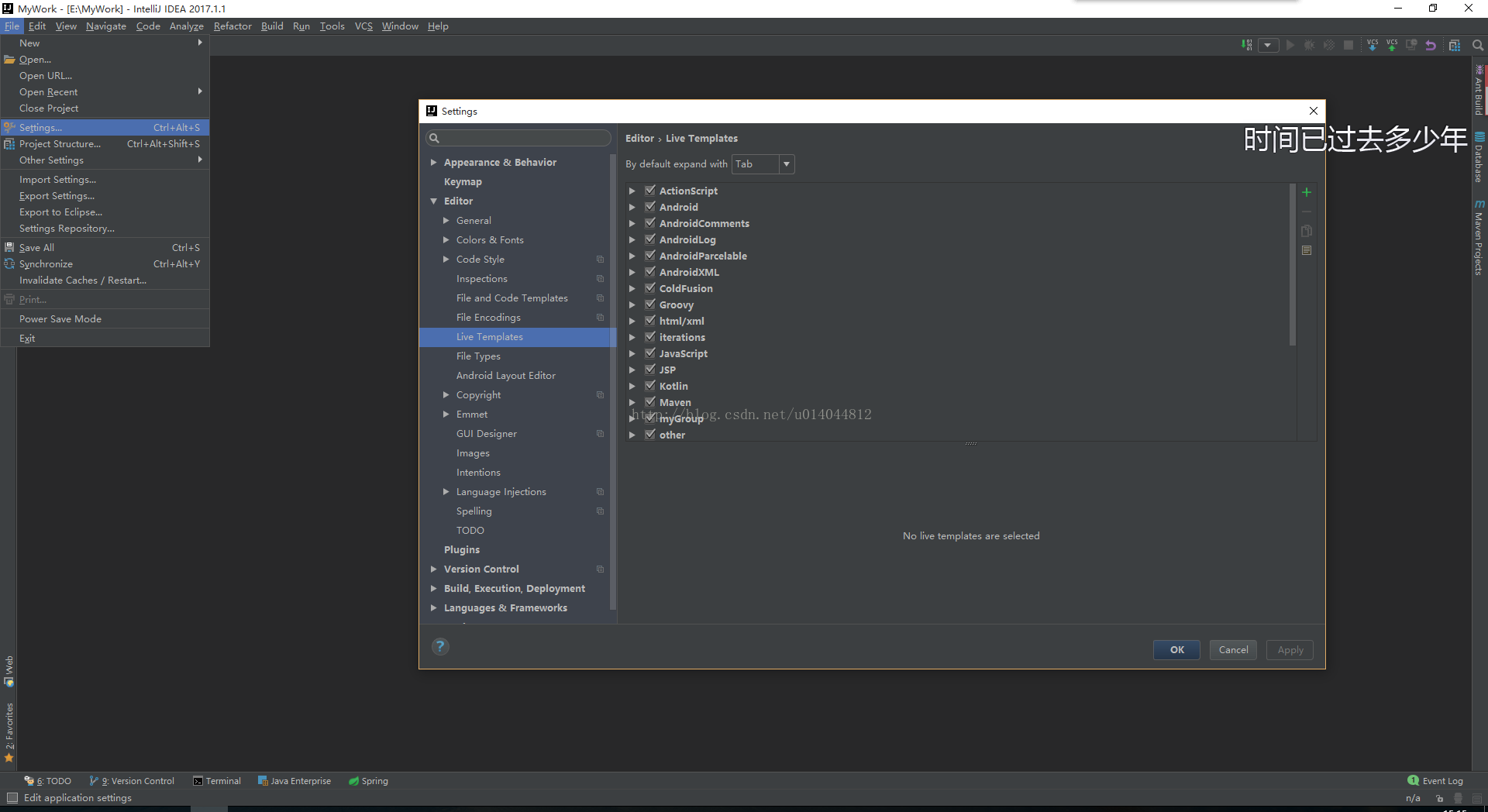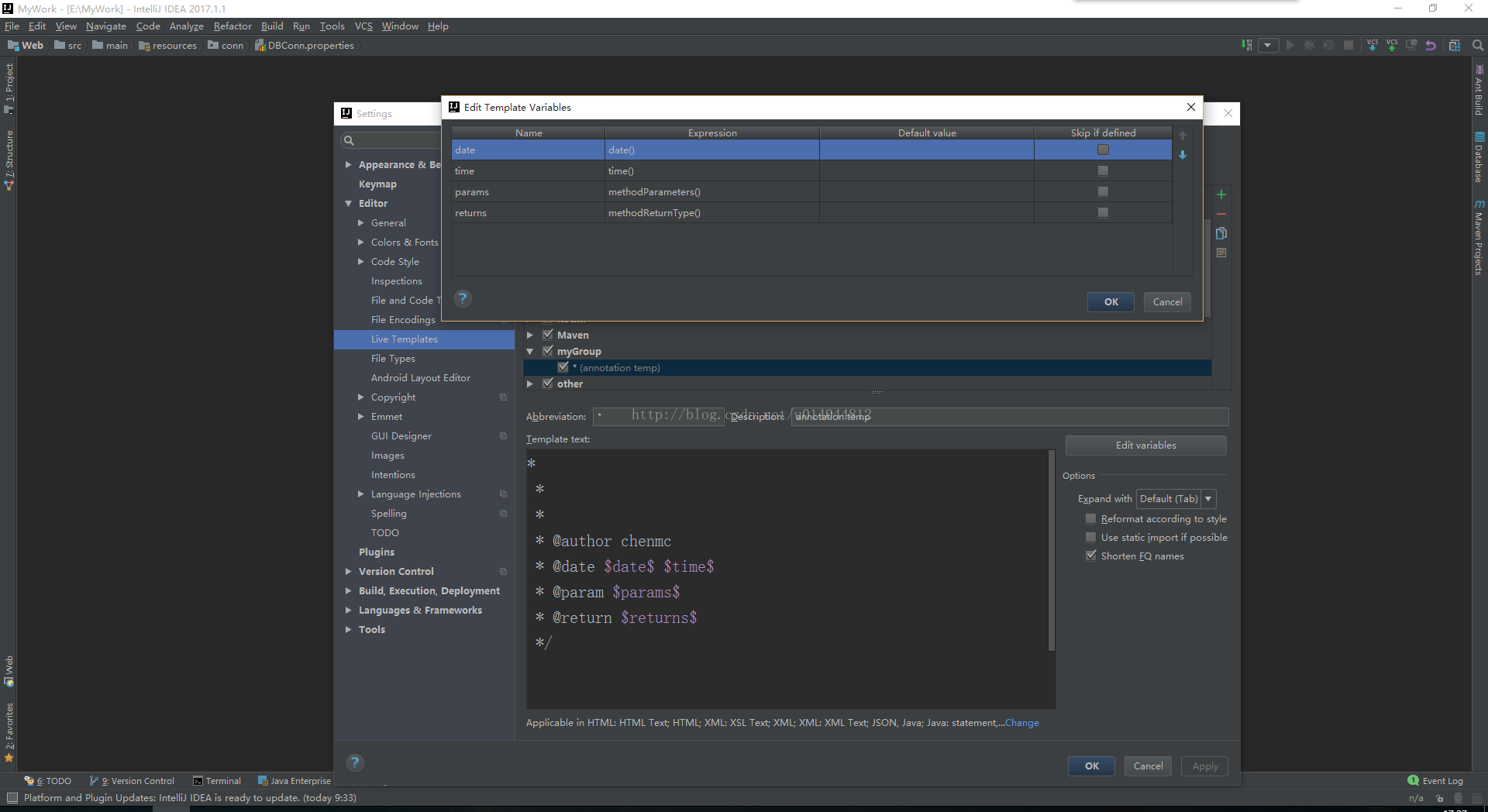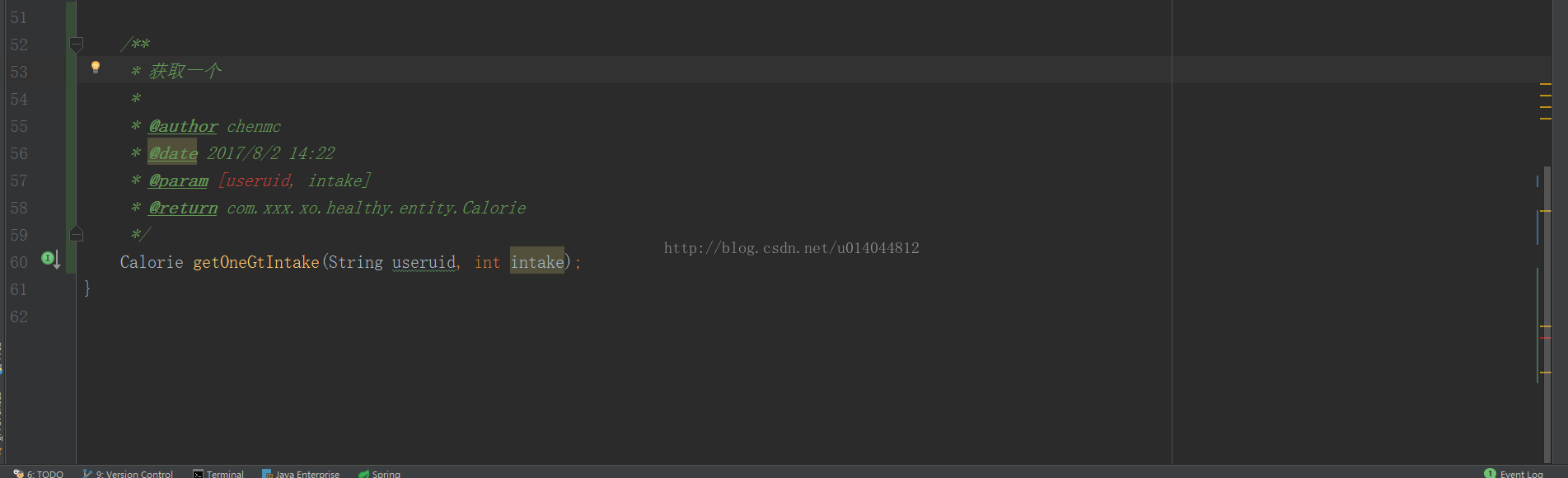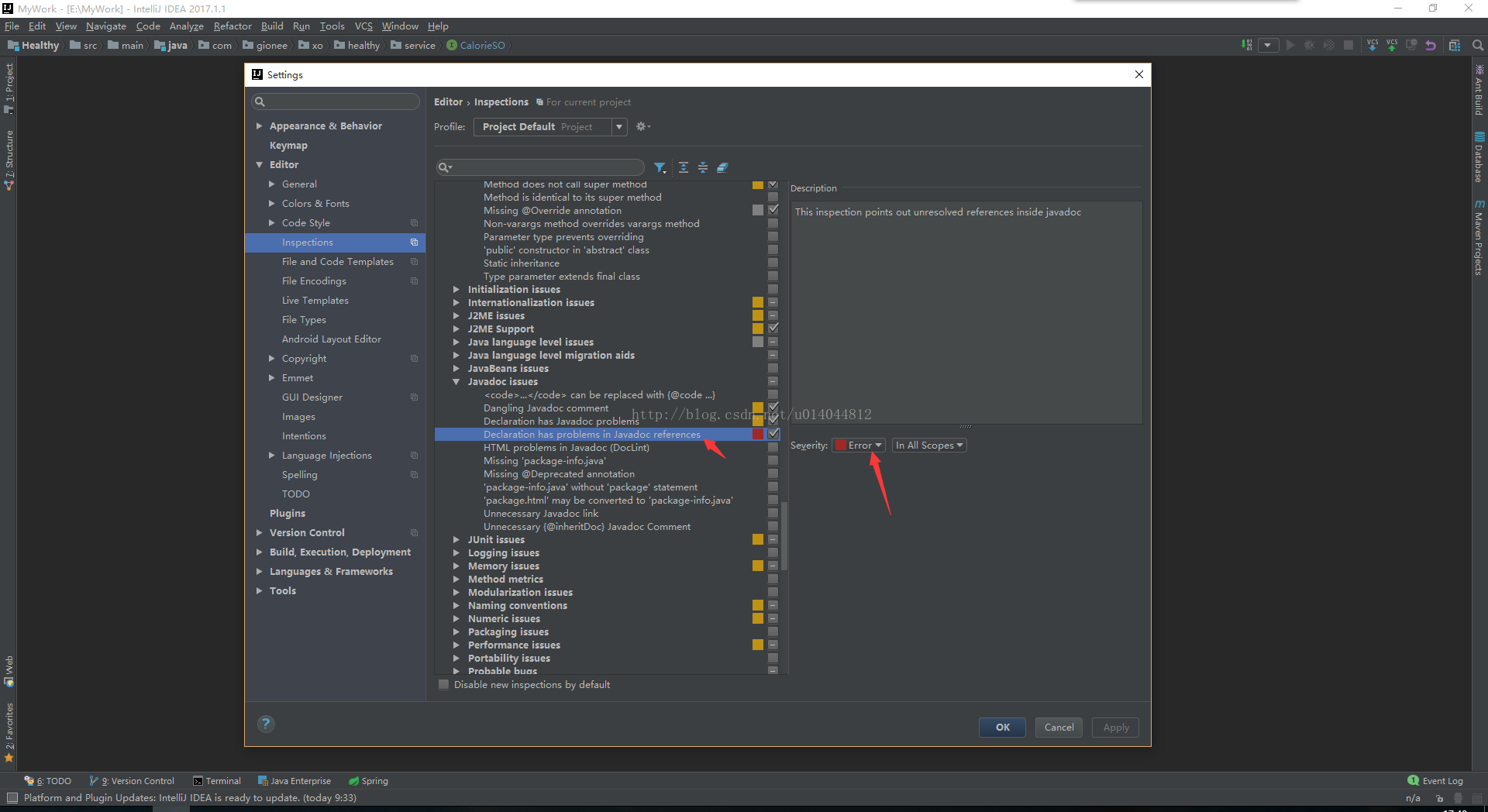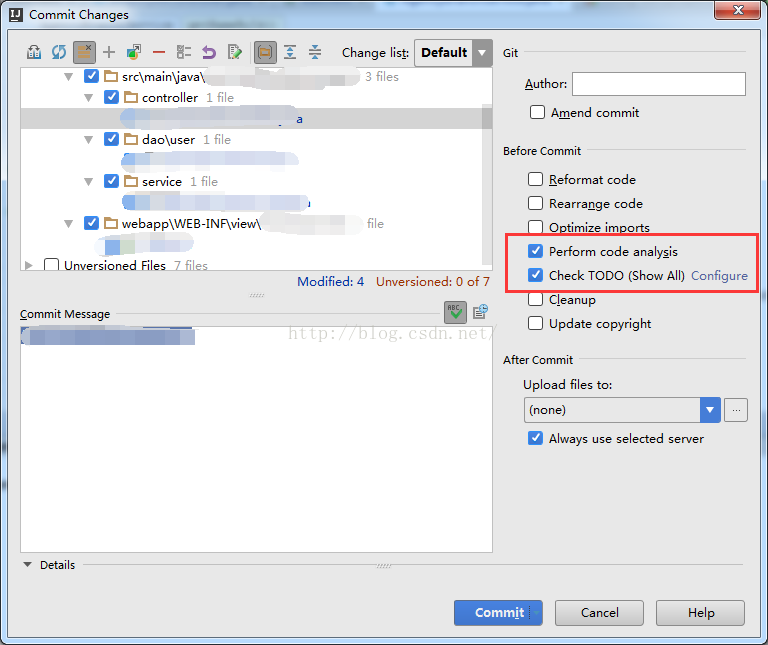一、IntelliJ IDEA自动导入包去除星号(import xxx.*)
打开设置>Editor>Code Style>Java>Scheme Default>Imports
- ① 将Class count to use import with "*"改为99(导入同一个包的类超过这个数值自动变为 * )
- ② 将Names count to use static import with "*"改为99(同上,但这是静态导入的)
- ③ 将Package to Use import with "*"删掉默认的这两个包(不管使用多少个类,只要在这个列表里都会变为 * )
PS:Scheme Default是针对全局的,你也可以只修改某个Project的
二、自定义方法注释
- File->settings->Editor->Live Templates
- 点击右上角的绿色+号,然后选择template group ,然后输入group的name,随便输入就好了:myGroup。然后点ok
- 选中刚才创建的myGroup,然后再次点击右侧的绿色+,这次选择的是第一个1. Live Template。取名为*,取名可以随便,只是个人觉得方便,你可以取别的。
- 配置模板,下面是我的模板,大家仔细看我的模板开头是*而不是/*,这就是关键所在。
注意:只有当变量被$$包围时 右侧的Edit variables才可以点击哦。
-
* -
* -
* -
* @author chenmc -
* @date $date$ $time$ -
* @param $params$ -
* @return $returns$ -
*/
-
- 再编辑好模板之后就只为参数添加$$添加变量,点击右侧的 Editor variables,
- 完成之后点击Apply然后点击OK,注意了,重点的地方,在你的方法上输入 /*然后加上模板的名称*,这就是我为什么不取字母而取名为*,因为这样很快速,再按Tab键(注意啊不是按Enter键,而是按Tab键)就会出现你想要的注释了,很多教程是直接输入模板名称按tab键,但是这种方法的@param和@return是获取不到的,再重复一遍正确的方式:/** 然后按Tab键;如果你取名为abc那就是 /*abc 然后按Tab。效果如下:
- 但是还有一个问题,细心的读者会发现在@param这个参数上报错了,这是因为idea强大的检查功能,有两种解决办法:
File->settings->Editor->Inspections->javadoc issues下面第四项将红色 Error改为黄色Warning即可第二种是点击idea的右下角的人头图像,然后选择高亮级别,调为Syntax模式即可
三、Perform code analysis卡住
在我们用 IntelliJ IDEA 向 SVN 或者 Git 提交代码的时候,IntelliJ IDEA 提供了一个自动分析代码的功能,即Perform code analysis:
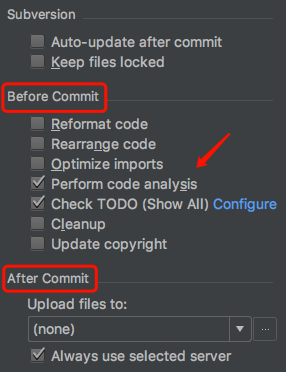
如上图所示,当我们勾选Perform code analysis之后,点击commit,IntelliJ IDEA 就会在提交代码之前对项目的代码进行分析检查,并将检查结果以错误和警告的形式展示出来:
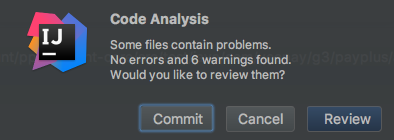
如上图所示,这是Code Analysis的结果示例,为No errors and 6 warnings. 如果我们想进一步查看Code Analysis的结果,即errors和warnings的详情,可以点击Review,点击Review之后, IntelliJ IDEA 会展示出一系列具体发生错误和警告的类及位置,这有助于我们解决问题。
在这里,有一点需要着重说明,那就是:IntelliJ IDEA 的Code Analysis机制比较敏感,就算我们在文本注释中用错了标签或者注释时方法的参数与实际参数不一致,在Code Analysis的时候,都会以错误和警告的形式给出。因此我们常常会遇到这样的情况,就算代码中一点错误(提示)都没有(至少看起来是这样,没有飘红啊),当我们提交代码并进行Code Analysis的时候,仍然会收到一大堆的错误和警告提示,虽然这些错误和警告并不影响代码的运行。
此外,在我们提交代码之前和之后都可以利用 IntelliJ IDEA 的自动化机制执行一些操作,例如勾选:
Reformat code,提交代码之前对代码进行格式化;Optimize imports,提交代码之前对代码进行导入包的优化;Upload files,提交代码之后上传文件。……
Intellij IDEA使用git提交代码时去掉Code analysis代码分析的提示
默认情况下的git提交会出现执行代码分析的提示框
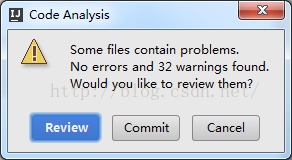
实际上提交的前一步有选项可以去掉这个提示
把"Perform code analysis" 和 "Check TODO" 复选框前面的勾去掉就好了.
IntelliJ IDEA 还有很多功能等待我们去探索,接触的越多,我们越能发现她的优雅。
以上就是本文的全部内容,希望对大家的学习有所帮助,也希望大家多多支持脚本之家。